发票(实达)打印机问题
发票(实达)打印机问题

客户常见(实达)打印机问题1,无法打印发票,打印机无法连接。
原因:没有安装打印机处理方式:打印发票前要确认打印机的安装,把打印机配带的驱动光盘放入电脑,根据安装向导进行安装,注意要选择正确型号和端口。
2,无法打印发票,点击打印发票之后电脑和打印机都没有反应。
原因:企业网络过慢或打印机设置问题。
处理方式:首先确认网络状态是否良好,然后确认打印机是否正常连接,默认打印机是否为票据打印机。
3,无法打印发票,出现该文档未能打印字样,打印机未动,但是网速很好。
解决:点击开始,选择,看看打印发票的打印机是否是联机状态,如果是脱机状态,右键点击发票打印机,点击以下"启用联机打印机";如果是准备就绪的,右键点击打印机,选择下拉框中属性,点击属性进入后点击端口,重新选择符合的端口,是USB的端口就选择以sub开头的,如果有几个,就一一选择试试,之后重启打印机;如果端口中没有USB的,重新检查一下电脑和打印机的连接线是否连接好,重新插入一下,选择usb开头的端口。
4,无法打印发票,安装打印机时出现"打印机系统服务未开启"字样解决:右键点击我的电脑,在下拉框中点击服务,会出现一个对话框,在里面找到Print Spooler服务,双击后点击启动,启动类型选择:"自动"之后重新安装打印机即可.5,无法打印发票,打印机不吃纸。
原因:打印机摇杆位置错误或是打印机硬件问题。
处理方式:首先确认打印机是否正常连接,打印机电源是否开启,然后确认打印机进纸摇杆是否处于前进纸位置,打印机的上下摇杆是否处于2或3处。
如以上都确认无误,就应该是打印机传感器出问题了,进行打印机的处厂设置,如果还是不行建议和打印机厂家联系。
6,打印错误,打印发票为乱码。
原因:打印机硬件问题或打印机软件设置错乱处理方式:打印机芯片老化,建议恢复打印机出厂设置,同时按住打印机上的3颗按钮关掉打印机后5秒开启打印机,后听见打印机响动声音后同时放开,如果仍然不行,建议更换打印机。
实达BP-3000系列存打维修资料

实达电脑设备哈尔滨客户服务中心
Copyright by START Computer Device Co., Ltd.
实达电脑设备哈尔滨客户服务中心
Copyright by START Computer Device Co., Ltd.
清洁光条区域内的纸屑及灰尘
实达电脑设备哈尔滨客户服务中心
Copyright by START Computer Device Co., Ltd.
(3)更换色驱齿轮方法
实达电脑设备哈尔滨客户服务中心
实达电脑设备哈尔滨客户服务中心
Copyright by START Computer Device Co., Ltd.
BP-3000+的维护技巧
6.3不进纸 开机后打印机显示 paper jam.此故障 多为纸检测传感器 堵塞所致. (1)可参照上步, 先将票据上导箱抬 起,然后打开上导箱 后侧的两个卡扣,将 上导箱取下.
1、控制面板的操作
用户 1 确认 停止 退出 用户 2
1.1指示灯的含义
5个指示灯从左向右依次为电源、用户1、准备就绪、纸张、用户2。 电源灯 :指示电源是否接通。 用户1 :由系统控制,显示打印机正被用户1使用。 准备就绪:指示打印机是否处于联机状态。 纸张 :指示打印机有纸或缺纸。 用户2 :由系统控制,显示打印机正被用户2使用。
BP-3000+的操作技巧
6、简单故障排除
6.1使用注意事项: ⑴不可带电进行操作 更换色带、清除卡纸等操作必须在断电的情况下进行。 ⑵不可将金属物体掉入打印机中 切忌将大头针、曲别针等细小金属物体掉入打印机中,否则有可 能烧毁主板
实达电脑设备哈尔滨客户服务中心
Copyright by START Computer Device Co., Ltd.
实达打印机故障维修实例

第13章实达打印机故障维修实例13.1维修案例1:实达CR3240型针式打印机,有时不打印,面板上控制钮失效故障症状:有时不打印,面板上控制钮失效。
故障原因:打印头上的柔性印刷电缆有虚焊。
分析检修:根据现象分析,产生上述故障的原因主要有以下几种:(1)打印机控制电路故障。
(2)打印头与控制打印部分连接环节故障。
由于加电时复位动作正常,因此故障可能出现在连接部分。
首先拆下连接打印头的柔性印刷电缆,观察发现,其中一条折痕较重,怀疑内部有断路。
用万用表检查,发现其中已有几根处于续接状态,造成打印时好时坏。
更换连接电缆后,故障排除。
13.2维修案例2:实达CR3240型针式打印机,显示缺纸信息故障症状:开机后,显示缺纸信息。
故障原因:纸尽感光孔被纸絮堆塞。
分析检修:上述故障可能发生在输纸传感器电路等相关部位。
大多为纸尽感光孔被堵塞所致。
平常检修此故障时,一般认为是纸尽开关及控制电路接口芯片有问题,而忽略了该打印机胶辊下面有两个纸尽感光孔(光电耦合器)容易被纸絮、灰尘堵塞,光耦合器也无法识别是否有纸,一律显示缺纸信息。
经开机检查,发现两个纸尽感光孔被纸絮堆塞。
刷净感光孔上的纸絮后,开机测试,故障排除。
13.3维修案例3:实达CR3240型针式打印机,蜂鸣器发出一声报警后,中断打印故障症状:蜂鸣器发出一声报警后,中断打印,面板上只有“电源”指示灯和“字车选择”指示灯亮。
故障原因:CPU损坏。
分析检修:上述故障可能发生在主控电路等相关部位。
其检查方法如下:(1)用手推动字车,如图13-1所示,发现其来往运动自如,排除了字车卡死造成该故障的可能性,用万用表测量电源板+35V高压,输出正常,检查打印头电缆、及机械部分均未发现异常。
(2)由于每次开机后,打印机均产生上述故障现象,且不能进入自检状态,估计问题出在CPU(TMP90C41)及其外围电路上。
由于CPU结构复杂且故障率较低,首先测量外围电路,用示波器测量IC1(M50953BL)5脚,加电时有明显的负脉冲出现,测量晶振,发现开机伊始晶振起振,但随着故障现象出现,晶振停止振荡,拆下重新换上一块晶振,故障依旧,看来该故障是由于CPU局部损坏造成的。
上海实达STAR打印机维修,使用注意事项

4、如果为单页纸打印,则把打印头间隙设在第2档(多层纸打印速度比单张纸慢)
适用于存折打印机
1、在有纸状态下按[柜员1]键切换高密、高速。
2、通过软件设置:用鼠标右键单击打印机驱动图标,选择“属性”将“图形”选项卡中的分辩率设为120*180,但建议使用180*180(分辨率越低打印速度越快,打印质量越差);将“设备”选项卡中的“打印品质”设为草稿。
3、纵向校正模式有:“汉字高密”、“汉字高速”、“西文高密”、“西文高速”、“图像高密”、“图象高速”,可以用[装纸/退纸]依次选择这几项设置,想调整哪一项设置,就在谁后面按[跳行]键进入。
4、如果选择单层纸校正请按[跳行]确认,若校正多层纸,先按[装纸/退纸]键后,再按[跳行]钮。
5、用[装纸/退纸]钮和[打印选择]钮校正打印。[打印选择]钮将第二次打印位置调近至左边;[装纸/退纸]按钮校正第二次打印位置调近至右边。
4、如果选择存折校正请按[柜员I]确认,若校正多层纸,先按[柜员II]键后,再按[柜员I]钮。
5、用[存折/多联]钮和[柜员II]钮校正打印。[存折/多联]钮将第二次打印位置调近至左边;[柜员II]按钮校正第二次打印位置调近至右边。
6、当打印的“|”字符互相形成一连续直线时,即表示该模式的双向打印已被校正。按[柜员I],会提示你是否保存,如保存再按[柜员I]键,否则先按[柜员II]再按[柜员I]。
6、按[页首]钮退出。
注意:单层纸和多层纸调整是分开的,互相不影响,要保证调整和应用的一致。纸厚调节杆在刻度在3以上为多层纸。
AR5400TX:
1、按下[页首]钮不放的同时开机,直至打印头移动时松开按键。
实达TP-130K热敏票据打印机安装手册
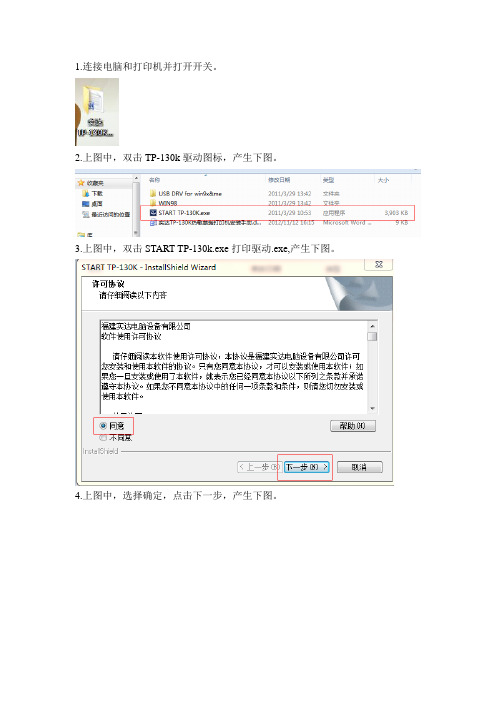
1.连接电脑和打印机并打开开关。
2.上图中,双击TP-130k驱动图标,产生下图。
3.上图中,双击START TP-130k.exe打印驱动.exe,产生下图。
4.上图中,选择确定,点击下一步,产生下图。
5,产生下图。
6.上图中,点击安装,产生下图。
7.上图中,选择COM1,点击确定,产生下图。
8.上图中,点击完成。
9.上图中,点击开始菜单,依次选择控制面板、硬件和声音、设备和打印机,产生下图。
10.上图中,右击START TP-130k,选择打印机属性,产生下图。
11.上图中,点击打印机测试页,进行测试。
打印发票打印机没反应
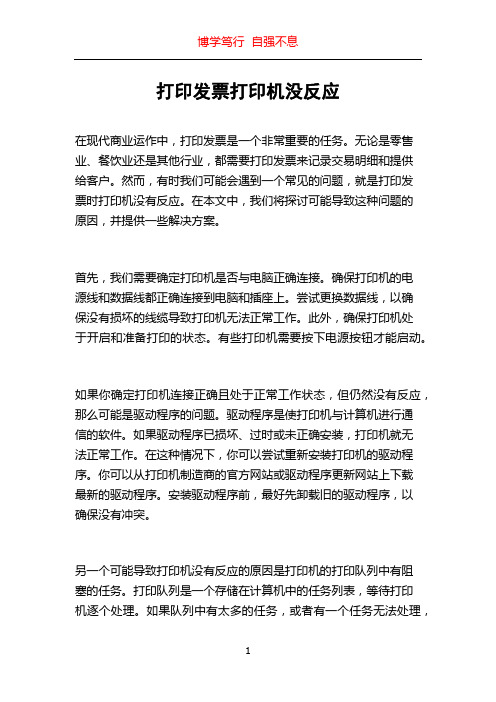
打印发票打印机没反应
在现代商业运作中,打印发票是一个非常重要的任务。
无论是零售业、餐饮业还是其他行业,都需要打印发票来记录交易明细和提供
给客户。
然而,有时我们可能会遇到一个常见的问题,就是打印发
票时打印机没有反应。
在本文中,我们将探讨可能导致这种问题的
原因,并提供一些解决方案。
首先,我们需要确定打印机是否与电脑正确连接。
确保打印机的电
源线和数据线都正确连接到电脑和插座上。
尝试更换数据线,以确
保没有损坏的线缆导致打印机无法正常工作。
此外,确保打印机处
于开启和准备打印的状态。
有些打印机需要按下电源按钮才能启动。
如果你确定打印机连接正确且处于正常工作状态,但仍然没有反应,那么可能是驱动程序的问题。
驱动程序是使打印机与计算机进行通
信的软件。
如果驱动程序已损坏、过时或未正确安装,打印机就无
法正常工作。
在这种情况下,你可以尝试重新安装打印机的驱动程序。
你可以从打印机制造商的官方网站或驱动程序更新网站上下载
最新的驱动程序。
安装驱动程序前,最好先卸载旧的驱动程序,以
确保没有冲突。
另一个可能导致打印机没有反应的原因是打印机的打印队列中有阻
塞的任务。
打印队列是一个存储在计算机中的任务列表,等待打印
机逐个处理。
如果队列中有太多的任务,或者有一个任务无法处理,
就会导致打印机停止工作。
在这种情况下,你可以尝试清空打印队列。
打开计算机的打印机设置,找到打印队列并选择\。
发票打印机问题检测流程手册

中国石油加油站管理系统发票打印机问题检测流程手册版本日期作者备注V1.0 2009-11-25 张文鑫创建目录一、系统配置检测 (1)口检测 (1)2.打印机动态库文件路径和内容 (1)二、打印机配置检测 (1)1.开票界面检测 (1)2.打印机参数配置 (2)三、集成检测 (2)1.打印机端口设置 (2)2.打印机联接检测 (2)四、POS配置检测 (4)五、问题解决 (6)一、系统配置检测口检测右键点击我的电脑属性硬件设备管理器,检查端口(COM和LPT)中打印机所连的端口是否显示在列表中,如不在说明缺少驱动,重新安装硬件驱动。
如下图:2.打印机动态库文件路径和内容确保打印机动态库文件InvoicePrinter是在C盘根目录下。
每个厂商的对应的文件夹名称不同,根据打印机的厂商检查InvoicePrinter下的文件夹内容海信:hisense以上文件夹必须放于InvoicePrinter下。
并确保每个文件夹下的文件齐全二、打印机配置检测1.开票界面检测发票打印机必须进入开票界面才能接受POS传来的打印数据。
各厂商的发票打印机进入开票界面的方式都不一样。
海信:将钥匙拨到通讯档,输入操作员号和口令,按“确认“后,选择3与PC通讯进入开票界面2.打印机参数配置各厂商的打印机在打印机中都可以设置相关的参数设置,具体要设置一下与电脑通讯的发票打印机端口号,具体详见各厂商的操作手册。
三、集成检测1.打印机端口设置海信:发票打印机配置文件在动态库所在目录下,名称为HisenseDll.ini,用记事本打开后进行修改,只需将“Port”后的数字改为正确的串口端口号即可:2.打印机联接检测Retalix开发了专门的检测打印机联接状态的检测工具。
已经置于个厂商的动态库文件夹内。
海信:动态文件名为PrintInvoiceDll.dll,动态库文件要保证放在同一目录下(具体实施时应该是放在c:\InvoicePrinter\ hisense下,测试时可以放在任意目录下),但只有auto_invoice.dll是被测试工具或者Retalix系统所调用的,下面以测试工具为例进行说明,Retalix系统需要自己配置;将测试工具invoiceprintersim.exe和动态库PrintInvoiceDll.dll放在同一目录下,双击启动测试工具;在“Dll Name”输入框中输入PrintInvoiceDll.dll,点击按钮“Call Tax_Connection”,如下图:点击“Call Tax_Connection”按钮后在“Result”文本框中会显示成功或失败,如果测试工具能与打印机正常连接则按钮“Call Tax_Invoice”将由不可操作状态变为可操作状态,如下图:然年点击“Call Tax_Invoice”进行开票,“Result”文本框会显示开票结果,如下图:如果按以上操作配置后,用检测工具检测,打印机仍不能正常工作,请检测各项硬件比如串口线是否插好,串口线型号是否正确,硬件端口占用问题等等。
实达终端和打印机故障判断说明
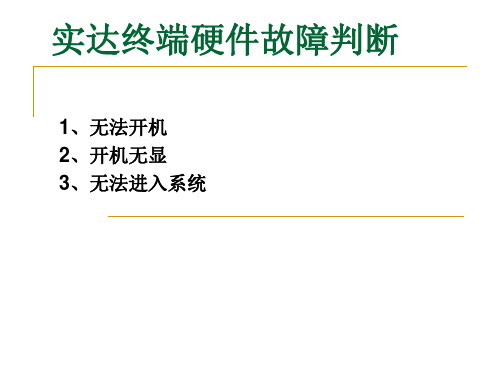
BP3000XE常见故障说明
1,塞纸排除 如果票据在打印完后无法自动退 纸或按操作面板上的EJECT键 (退纸键)无法将票据退出,则发 生了纸张堵塞现象,必须按下列步 骤手动排除: 首先关闭打印机。(提示:如果打 印机此前打印过较长时 间,打印 头可能会很烫,请等它冷却至不存 在烧伤危险后再继续下面的操作。) 2)打开顶盖,为此,按住盖的左右 侧并往上摆动直至上部卡入为止。 3)按下打印装置的绿色松动手柄, 由此,打印装置将往后上方抬起。 4)把票据支架盖上的左右两个绿色 搭板朝外压,直至它们脱钩。把盖 朝上翻。此时,您可以试着将堵塞 的纸张取出。(见图4.2-1)
BP3000XE色带安装说明
安装色带盒
确认打印机处于关机状态。 打开上盖,握住盖的左右侧并往上转动直至 上部卡入为止。(见图1.3-1)
BP3000XE色带安装说明
将操作面板朝下转动。(见图1.3-2)
BP3000XE色带安装说明
按下打印装置的绿色松动手柄,由此,打印装 置将往后上方抬起。(见图1.3-3
……
BP3000XE打印机操作说明
PROPRINT XL24 OLIVETTI OKI …… …… …… …… …… ……
OPERATING …… …… 在菜单设置当中,有几点注意事项: 1.若要将OKI仿真与OLIVETTI仿真切换,在面板设置中有两个关键处要进行更改: MENU-> INTERFACE-> Type-> RS232 (Olivetti仿真选用) External (OKI仿真选用) MENU-> Emul.type1-> Olivetti(Olivetti仿真选用) Oki (OKI仿真选用) 2.对于表格顶部位置,字体,字符密度,自动换行,自动回车等选项,不同的仿真必须到相应的仿真菜单下进行修改才能生 效。例如要修改OKI方式自动回车(CR=CR),必须按以下步骤设置: STOP/NO PAPER-> Menu/OKI-> CR-> CR=CR 而不是: STOP/NO PAPER-> Menu/EMULATION-> CR-> CR=CR 打开OKI下连续纸功能。 (1)自动判断连续纸 Menu->EMULATION->Continuous print-> Auto Cont. Paper. (2)手动控制连续纸打印。 Menu->EMULATION->Continuous print-> Continuos paper (3) 压缩打印 STOP/NO PAPER-> Menu/OKI-> COMPRESS-> (4)连续纸左边界 STOP/NO PAPER-> Menu/OKI-> Contin left edge ->
- 1、下载文档前请自行甄别文档内容的完整性,平台不提供额外的编辑、内容补充、找答案等附加服务。
- 2、"仅部分预览"的文档,不可在线预览部分如存在完整性等问题,可反馈申请退款(可完整预览的文档不适用该条件!)。
- 3、如文档侵犯您的权益,请联系客服反馈,我们会尽快为您处理(人工客服工作时间:9:00-18:30)。
客户常见(实达)打印机问题
1,无法打印发票,打印机无法连接。
原因:没有安装打印机
处理方式:打印发票前要确认打印机的安装,把打印机配带的驱动光盘放入电脑,根据安装向导进行安装,注意要选择正确型号和端口。
2,无法打印发票,点击打印发票之后电脑和打印机都没有反应。
原因:企业网络过慢或打印机设置问题。
处理方式:首先确认网络状态是否良好,然后确认打印机是否正常连接,默认打印机是否为票据打印机。
3,无法打印发票,出现该文档未能打印字样,打印机未动,但是网速很好。
解决:点击开始,选择,看看打印发票的打印机是否是联机状态,如果是脱机状态,右键点击发票打印机,点击以下"启用联机打印机";如果是准备就绪的,右键点击打印机,选择下拉框中属性,点击属性进入后点击端口,重新选择符合的端口,是USB的端口就选择以sub开头的,如果有几个,就一一选择试试,之后重启打印机;如果端口中没有USB的,重新检查一下电脑和打印机的连接线是否连接好,重新插入一下,选择usb开头的端口。
4,无法打印发票,安装打印机时出现"打印机系统服务未开启"字样解决:右键点击我的电脑,在下拉框中点击服务,会出现一个对话框,在里面找到Print Spooler服务,双击后点击启动,启动类型选择:"自动"之后重新安装打印机即可.
5,无法打印发票,打印机不吃纸。
原因:打印机摇杆位置错误或是打印机硬件问题。
处理方式:首先确认打印机是否正常连接,打印机电源是否开启,然后确认打印机进纸摇杆是否处于前进纸位置,打印机的上下摇杆是否处于2或3处。
如以上都确认无误,就应该是打印机传感器出问题了,进行打印机的处厂设置,如果还是不行建议和打印机厂家联系。
6,打印错误,打印发票为乱码。
原因:打印机硬件问题或打印机软件设置错乱
处理方式:打印机芯片老化,建议恢复打印机出厂设置,同时按住打印机上的3颗按钮关掉打印机后5秒开启打印机,后听见打印机响动声音后同时放开,如果仍然不行,建议更换打印机。
7,打印错误,打印出来的票面为网页界面。
原因:企业在操作过程中点击打印的时候点击了浏览器上的打印。
处理方式:应该点击开票界面下方的打印发票,而不是浏览器文件选项之中的打印。
8,打印错误,打印的发票票面有偏差。
原因:在开具打印发票前未进行打印位置调试。
处理方式:第一次打印发票或重新安装打印机后要进行测试发票打印,在发票管理功能下面第一个子功能,点击测试打印发票,看见一个测试发票页面,在下方有个格式调整,左右偏离就调节X上下调节Y用白纸打印出来后与真实的发票对比,格式正确后即可正常开具发票。
9,发票打印不全,打印出来的发票只有一半显示
原因:打印机格式调整或是打印机机体坏
处理方式:调节打印机格式,如果还是不行,联系打印机厂家。
10,发票打印不全,企业在打印发票的时候,只打出第一联发票信息,第2,3联没有打出来,或者没有打得清晰?
原因:在打印过程中打印厚度的调节杆设置有误。
处理方式: 这是以为企业打发票的打印机设置成了只打一联发票的模式.应该在打印机左边的打印联数扳钮那里扳到数据3那里,然后在用一张白纸盖到3联发票上.进行重打发票即可.(注意:白纸一定4要与发票左边的纸角想重叠或者对应),或者直接作废此发票,重新开具。
11,发票打印不全,第一联没有打印出来只有痕迹,第二三联有信息原因:色带没有墨了
处理方式:更换色带,此发票可以进行重打,用一张白纸盖住3联进行重打,最好直接进行作废。
12 有时候在安装打印机的时候,如果使用实达打印机原配数据线,安装好打印机后打印机不工作。
原因:企业电压过低从而导致无法带动打印机工作。
处理方式:建议使用USB打印机数据线进行连接即可.
13企业开发票的时候,发票信息在纸张上打印呈反向显示(打倒了)? 原因:在放入发票的时候给放倒了。
解决:这是企业在在打印发票的时候,纸张发票倒着放进了打印机.把打印错误的发票进行作废,指导企业下次把发票票头朝里放.即可.
14企业打印发票时,点击打印,发票自动退出怎么回事?发票是能够进入的,并且打印其它文件都是可以的。
原因:网络问题或者电脑系统问题
处理方式:刷新页面重新进入,或者换一个浏览器试试,如果还是不行请联系我们客服部。
打印机的问题处理主要有以下几种方法:
1,安装打印机,选择正确的默认打印机;
2,选择正确的状态(准备就绪);
3,选择正确的端口(大多数为USB端口);
4,检查打印机和电脑连接线是否松动;
5,恢复出厂设置;
6,打印格式调整;
7,网络问题,更换浏览器。
注意:每操作一次后最好重启一下打印机,刷新一次页面,用白纸先进行一次打印机的打印测试页,如果可以了才进行发票的测试之后再进行发票的正式打印。
如果客户使用的是我们的打印机:实达或爱普生的,我们可以给他在他的系统上安装打印机,步骤:
点击开始菜单—找到---点击进入看见
---点击添加打印机---点击下一步—看见
---点击下一步---
选择正确的端口(大多数是USB端口)
---点击下一步--- Epson—EpsonLQ-1600K
点击下一步,选择保留现有的驱动程序
--
点击下一步,选择是,设为默认打印机
点击下一步,选择不共享---点击下一步---如果需要打印测试就放一张白纸进入打印机,点击是;如果不需要打印测试,则点击否
点击完成,打印机就安装成功了。
